
簡単に自動化!Googleカレンダーに定期的なミーティングを自動で追加する方法
「タスク多すぎ!効率的に時間配分するにはどうすればいいの?」
「会議ばっかりで自分の時間がとれない…次の会議いつだっけ?」
「あー誰か簡単に時間管理できる方法教えてよー」
本記事ではこのような方を対象に、GAS(Google App Script)を使ってGoogleカレンダーに定期的なミーティングを自動で追加する方法をご紹介します。
■本記事で分かること
GASを使ってGoogleカレンダーに定期的なミーティングを自動で追加する方法
■本記事の信頼性
私は、本業でChatGPTなどのAIツールを活用して効率化を実現し、ほぼ毎日定時で帰宅。家族との充実した時間を確保している「なおき」といいます。
AIと全く無縁の体育系で文系出身(数学Ⅱで終わりました)の私でもできる時短術をわかりやすく説明できるよう、Xなどを活用して情報発信しています。
また、note開始3か月で総閲覧回数は約5000回、約5ケタ/月に至る記事の購入をいただきました!
これからも皆様のお役に立てる記事を配信していくのでよろしくお願いします!
では、いつものようにこの記事を読んでくださった方々が1分でも早く帰れることを願い、今回はGASを使ってGoogleカレンダーに定期的なミーティングを自動で追加する方法をご紹介します!
1.GAS(Google App Script)の設定
まずは、ご自身のGoogleドライブからApps Scriptが開きましょう。

Apps Scriptが開いたらデフォルトで入力されている部分のコードを削除してください。

同じところに以下のコードをコピペします。
function addRecurringMeeting() {
// カレンダーIDを設定します。Googleカレンダーの「カレンダー設定」から確認できます。
var calendarId = 'your_calendar_id_here'; // ← ここをあなたのカレンダーIDに変更してください。
// カレンダーオブジェクトを取得
var calendar = CalendarApp.getCalendarById(calendarId);
// イベントの詳細を設定
var eventTitle = 'マーケティング会議'; // ← イベントのタイトルを自由に設定してください。
var startDate = new Date('2024-05-01T09:00:00'); // ← 開始日時を 'YYYY-MM-DDTHH:MM:SS' の形式で設定
var endDate = new Date('2024-05-01T10:00:00'); // ← 終了日時も同様に設定
var recurrence = CalendarApp.newRecurrence()
.addWeeklyRule() // 週単位の繰り返しルールを追加
.onlyOnWeekdays([CalendarApp.Weekday.WEDNESDAY]) // 水曜日のみに繰り返し
.until(new Date('2024-12-31')); // 2024年12月31日まで繰り返し
// イベントをカレンダーに追加
var event = calendar.createEventSeries(eventTitle, startDate, endDate, recurrence);
// 確認メッセージをログに出力
Logger.log('イベントが追加されました: ' + event.getTitle());
}
このスクリプトは、Googleカレンダーに毎週任意の曜日に定期的なミーティングを追加するものです。
任意の時期、周期を設定する箇所はコチラ👇
// イベントの詳細を設定
var eventTitle = 'マーケティング会議'; // ← イベントのタイトルを自由に設定してください。
var startDate = new Date('2024-05-01T09:00:00'); // ← 開始日時を 'YYYY-MM-DDTHH:MM:SS' の形式で設定
var endDate = new Date('2024-05-01T10:00:00'); // ← 終了日時も同様に設定
var recurrence = CalendarApp.newRecurrence()
.addWeeklyRule() // 週単位の繰り返しルールを追加
.onlyOnWeekdays([CalendarApp.Weekday.WEDNESDAY]) // 水曜日のみに繰り返し
.until(new Date('2024-12-31')); // 2024年12月31日まで繰り返しeventTitle = 'マーケティング会議':好きなタイトルを設定
startDate = new Date('2024-05-01T09:00:00'):開始時期を設定
endDate = new Date('2024-05-01T10:00:00'): 終了時期を設定
.onlyOnWeekdays([CalendarApp.Weekday.WEDNESDAY]) :曜日を設定
.until(new Date('2024-12-31')):繰り返し期限を設定
設定ができたら、最後にご自身のGoogleカレンダーIDを設定します。
カレンダーIDの場所はGoogleカレンダーの右上にある⚙ボタンを押して、設定をクリックします。

次に、マイカレンダーのカレンダーの設定の一番下のほうにある「カレンダーID」の箇所を確認してください。
大体、ご自身のGmailアドレスかと思いますが、これをコピペしましょう。
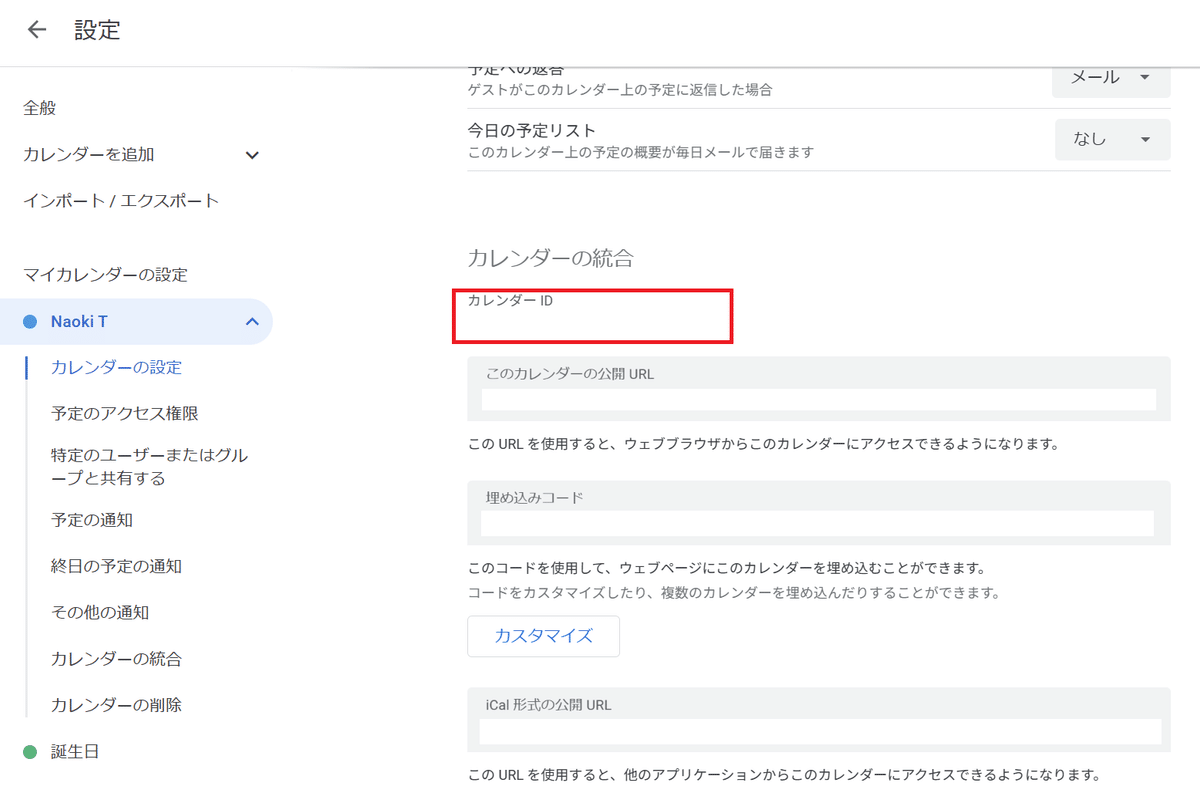
コピペする場所はこちらの「your_calendar_id_here」のところ👇
function addRecurringMeeting() {
// カレンダーIDを設定します。Googleカレンダーの「カレンダー設定」から確認できます。
var calendarId = 'your_calendar_id_here'; // ← ここをあなたのカレンダーIDに変更してください。ここまでできたら必ず保存マーク💾を押してください。
2.GAS(Google App Script)の実行
それでは実際に実行してみましょう!
スクリプトの左上にある「▷実行」の部分をクリックして関数addRecurringMeetingを実行します。
実行すると権限の承認を求められるので、以下の画像の赤枠部分をクリックしていってください。


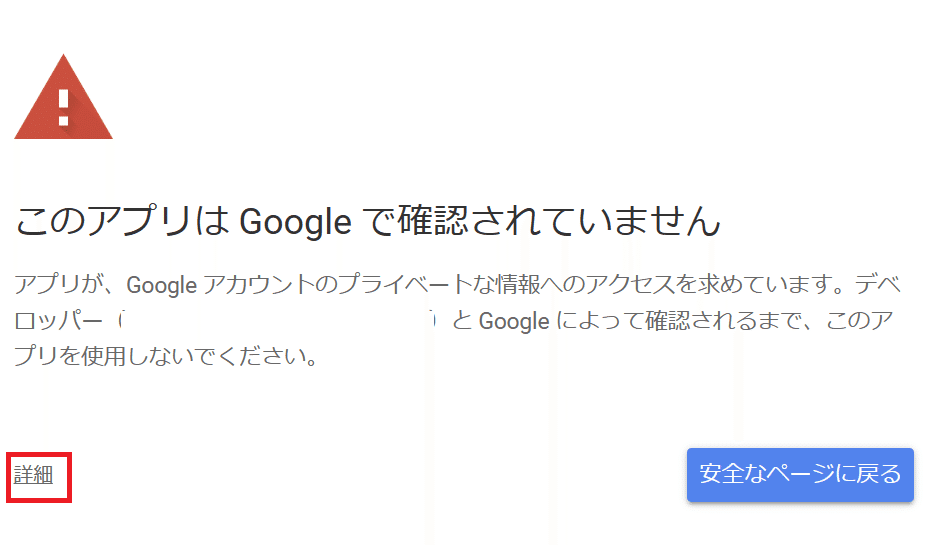
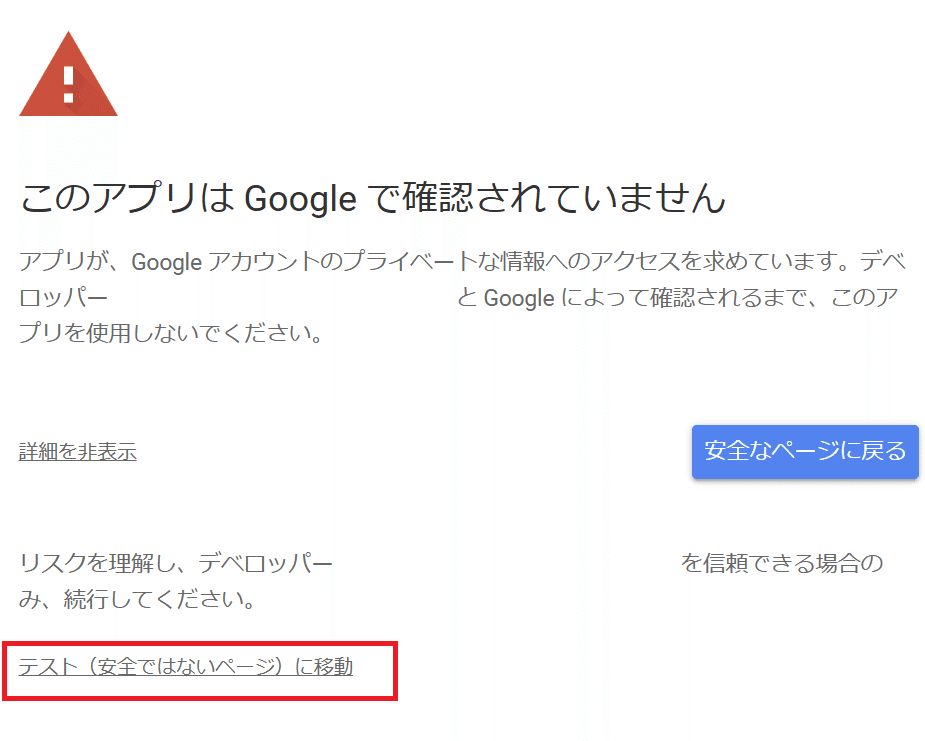
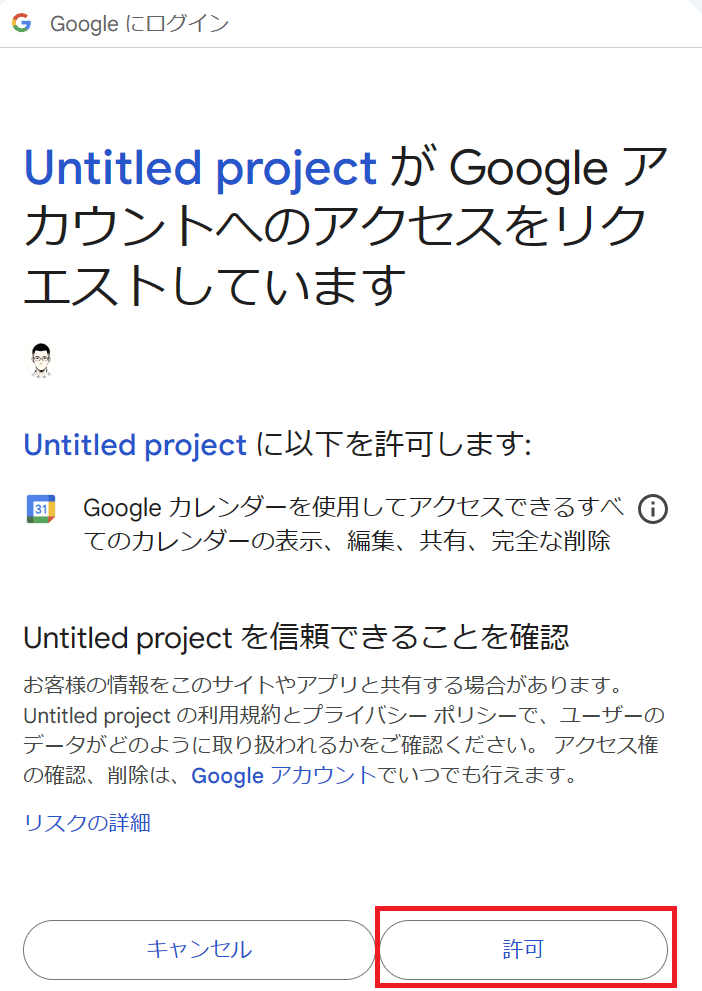
ここまでできたら実行完了です。
では、Googleカレンダーを見てみましょう!
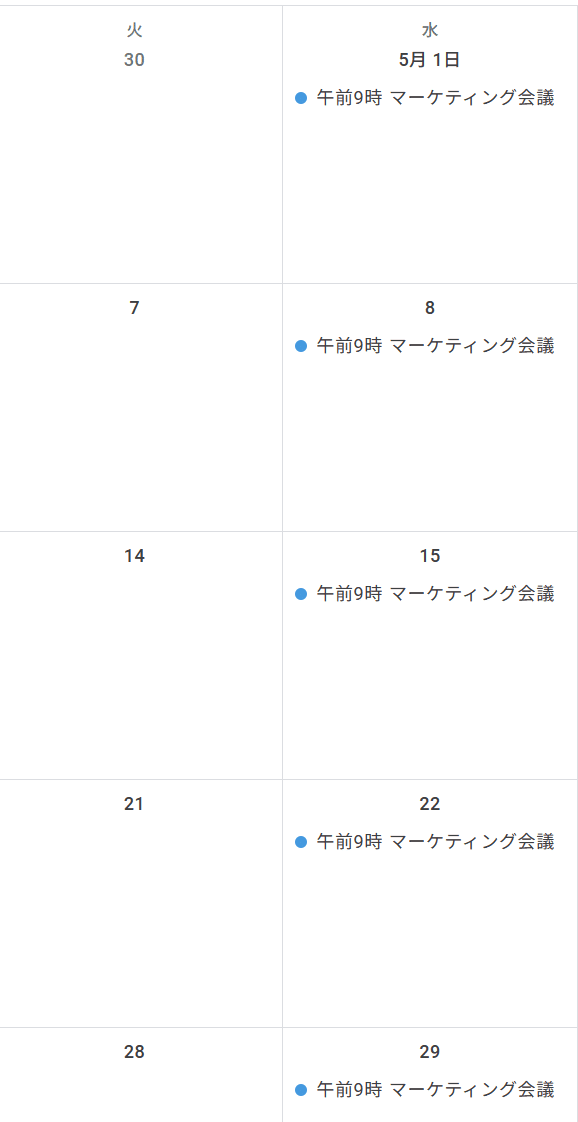
水曜日9時からにマーケティング会議が入っていますね!
以上で作業は終了です。
お疲れ様でした!
3.まとめ
今回は、「GASを使ってGoogleカレンダーに定期的なミーティングを自動で追加する方法」をテーマに紹介しましたが、いかがだったでしょうか?
「GAS(Google App Script)の設定とカスタマイズ」
たったこれだけでGoogleカレンダーに定期的なミーティングを自動で追加できてしまいます。
「でも、これってGoogleカレンダーのデフォルト設定で普通にできるからメリットないよね」
と思った方…
確かに単純な会議設定だけであればそれで十分です。
しかし、忙しいマネージャーの方々にとってGASを使って入力するメリットは色々あります👇
1.自動化と効率化が可能
複数のイベントや複雑なスケジュールを自動でセットアップする場合、GASを使用すると手動で一つ一つ設定する手間を省けます。
例えば、異なる条件や日付で多数のイベントを一括で設定したい場合、スクリプトの一部を変更するだけでできてしまうので、時間を大幅に節約できるのです。
2.条件付きイベントの作成に便利
特定の条件に基づいてイベントを作成する必要がある場合(例えば、他のシステムのデータに基づく)、GASを使うことでこれを実現できます。
3.カスタマイズと統合の自由度が高い
他のGoogleサービスや外部データソースと組み合わせてカレンダーイベントを管理する場合、スクリプトはカスタマイズと統合の自由度が高くなります。
例えば、スプレッドシートに記録されたイベントをカレンダーに自動的に同期させたりすることで、いちいちGoogleカレンダーを開かなくてもワンクリックで設定できてしまいます。
4.大規模な適用の場合に有効
会社全体や大きなチームで特定のイベントを一斉にカレンダーに追加する必要がある場合、スクリプトを使用すると、一度にすべてを設定することができます。
このように、「たったこれだけ?」と思うことでも自動化できれば、大きな結果、すなわち業務効率化ができるのです。
カレンダーの入力1つとっても忙しい方々にとっては面倒な作業です。
こういった作業を1つでも多く簡単に済ませることで時間が生まれ、重要な作業に思考を巡らせることができるようになるはずです。
是非、今回紹介した方法を使って時短を達成してください!
今回紹介した内容で皆さんの業務が少しでも効率化できれば、スキ、SNSでの紹介をしていただけると大変励みになりますので、何卒よろしくお願いします!
このほか、AI×時短術の知識をX(旧Twitter)で紹介していますので、是非フォローしてください!
この記事が気に入ったらサポートをしてみませんか?
